
Додавання рамок і лінійок (ліній) для розділення тексту в Numbers на iPad
Ви можете додавати додати суцільну, пунктирну або точкову лінійку (лінію) над або під абзацом у текстовому полі чи фігурі.
Примітка. Якщо текст розташовано в клітинці таблиці, можна додати рамку довкола клітинки. Див. Змінення контуру таблиці та ліній сітки.
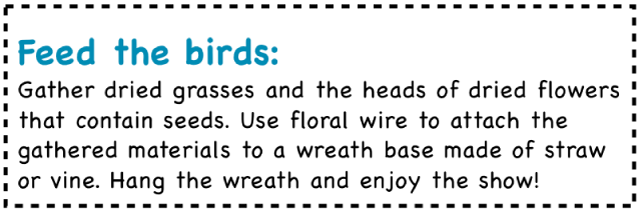
Перейдіть у програму Numbers
 на своєму iPad.
на своєму iPad.Відкрийте е-таблицю, відтак виберіть частину тексту, де потрібно додати рамку чи лінійку.
Торкніть
 на панелі інструментів, торкніть «Текст» угорі меню, відтак торкніть «Рамки й тло абзацу», а потім увімкніть параметр «Рамки».
на панелі інструментів, торкніть «Текст» угорі меню, відтак торкніть «Рамки й тло абзацу», а потім увімкніть параметр «Рамки».Над кожним із вибраних абзаців зʼявиться лінійка.
Виконайте одну з наведених нижче дій:
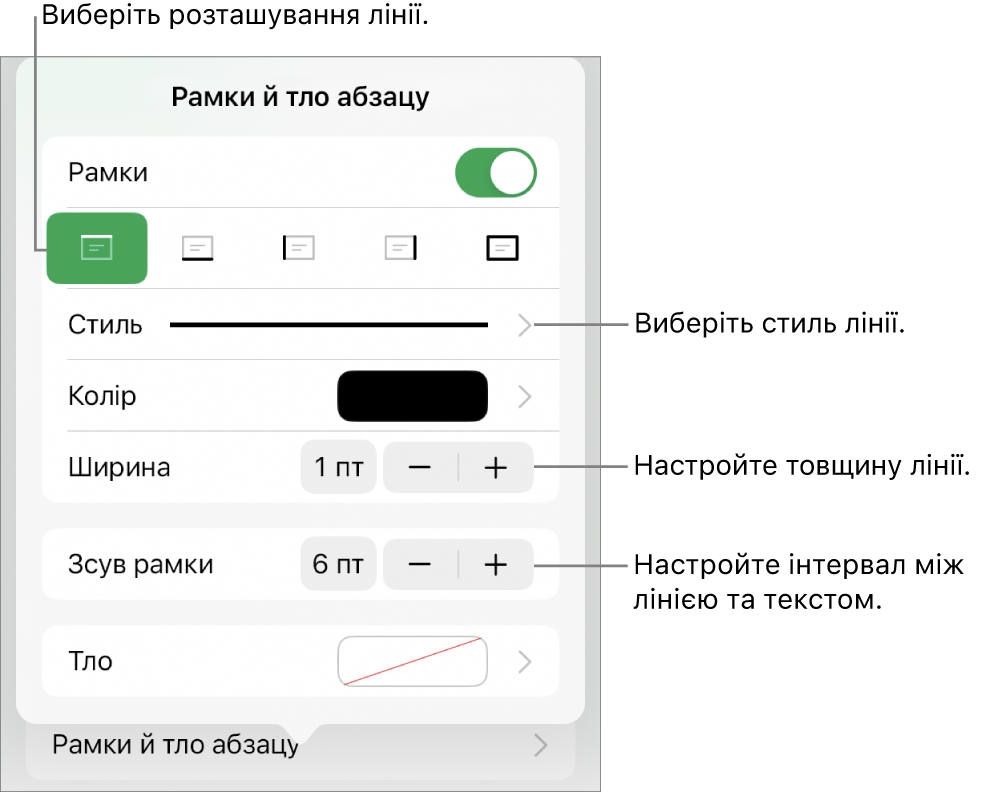
Щоб додати одну або кілька ліній, торкніть потрібні кнопки позиції під перемикачем «Рамки».
Щоб обрати інший стиль ліній, торкніть «Стиль», а потім виберіть потрібне.
Щоб обрати колір із шаблону, торкніть «Колір», торкніть «Набір параметрів», змахніть ліворуч або праворуч, щоб переглянути всі опції, а потім виберіть колір.
Оберіть довільний колір. торкніть «Колір», торкніть «Колір», а потім виберіть потрібний колір.
Щоб обрати колір з іншого місця е-таблиці, торкніть «Колір», торкніть «Колір», а потім змахніть ліворуч до колірного диска. торкніть
 , а потім торкніть будь-який колір в е-таблиці.
, а потім торкніть будь-який колір в е-таблиці.Щоб переглянути кольори, торкніть і утримуйте колір в е-таблиці, а потім потягніть його над іншими кольорами е-таблиці. Щоб вибрати колір, відпустіть палець.
Щоб змінити товщину ліній, торкайте + або - поруч із параметром «Ширина».
Щоб змінити відстань між лінією або рамкою і текстом, торкайте + або - поруч із параметром «Зсув рамки».
Щоб швидко вилучити рамку або лінійку, виберіть текст із рамкою або лінійкою, торкніть ![]() , торкніть «Рамки й тло абзацу», а потім вимкніть параметр «Рамки».
, торкніть «Рамки й тло абзацу», а потім вимкніть параметр «Рамки».